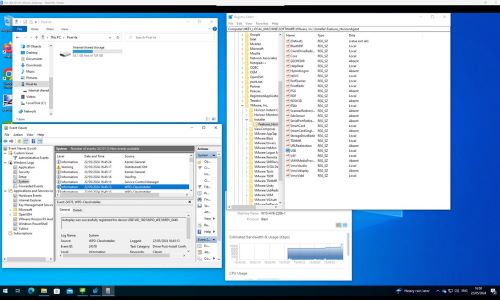Android-telefoons configureren in Dell ThinOS in een virtuele omgeving
概要: Dit artikel bevat stappen voor het verbinden van Android-smartphones in Dell ThinOS in een virtuele omgeving met behulp van Remote Desktop Protocol (RDP), Citrix of VMware.
手順
Betreffende platforms:
- OptiPlex 3000 Thin Client
- OptiPlex 5400 All-In-One
- OptiPlex 7410 All-In-One
- OptiPlex 7420 All-In-One
- Latitude 3440
- Latitude 5450
- Latitude 3420
- Latitude 5440
- Wyse 3040
- Wyse 5070
- Wyse 5470 Mobile
- Wyse 5470 All-In-One
Betreffende besturingssystemen:
- Dell ThinOS
- Android
Inhoudsopgave:
- Vereisten
- RDP USB-omleiding Android
- Citrix USB redirect Android
- USB-omleiding van Android-apparaat via Citrix Configuration Editor
- VMware (Blast) USB-omleiding Android
Vereisten:
- GPO (Group Policy Object) configureren:
- Wanneer u een ondersteund Windows-besturingssysteem (2012R of hoger) gebruikt, moet u het volgende uitschakelen: Ondersteunde Plug & Play-apparaatomleiding niet toestaan
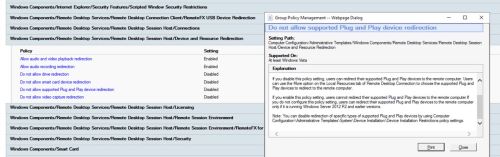
- Wanneer u een ondersteund Windows-besturingssysteem (2012R of hoger) gebruikt, moet u het volgende uitschakelen: Ondersteunde Plug & Play-apparaatomleiding niet toestaan
- Verzamel de VID en PID van uw USB-apparaat.
- Sluit de telefoon via een USB-kabel aan op de ThinOS-client (USB-voorkeuren wordt weergegeven).
- Wijzig de overdrachtsmodus in het volgende:
- USB bestuurd door: Dit apparaat
- Gebruik USB voor: Bestandsoverdracht/Android Auto
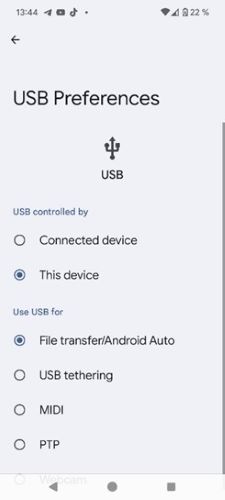
- Open ThinOS-systeeminformatie of systeemtools
Opmerking: VID en PID van System Information of System Tools:

RDP USB-omleiding Android
- Aangezien ThinOS 2308 RDP USB-omleiding ook wordt ondersteund voor RDP: Dell ThinOS 2311, 2308, 2306 en 2303 releaseopmerkingen
- Voor RDP zijn geen verdere omgevingsinstellingen nodig.
- Ga naar de instellingen van de Wyse Management Suite (WMS)en voeg de VID- en PID-informatie hierboven toe.>
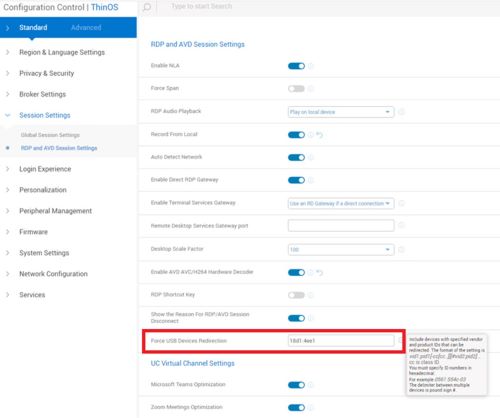
- Test de RDP-verbinding

- Controleer het volgende:
- Verkenner
- Apparaatbeheer
- Logboeken
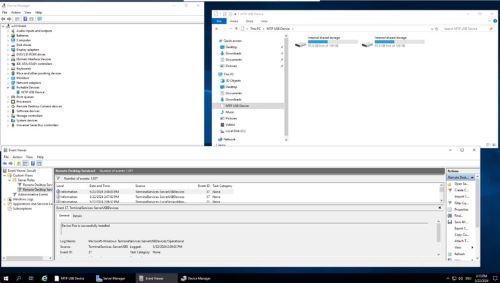
- RDP Direct aangesloten op Windows 11 VDI, controleer het volgende:
- Verkenner
- Apparaatbeheer
- Logboeken

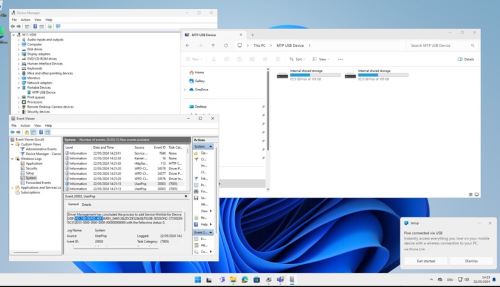
Citrix USB redirect Android
Bij nieuwere Virtual Desktop Agent (VDA) moet ook het GPO worden ingeschakeld: Omleidingsregels voor client-USB-apparaten (versie 2)
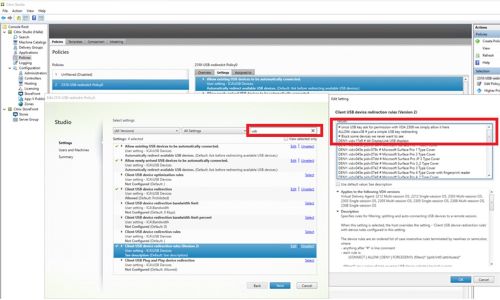
Als dit niet is ingesteld, moet u de werkbalk van Desktop Viewer inschakelen om uw gebruikers de kans te geven apparaten handmatig om te leiden:
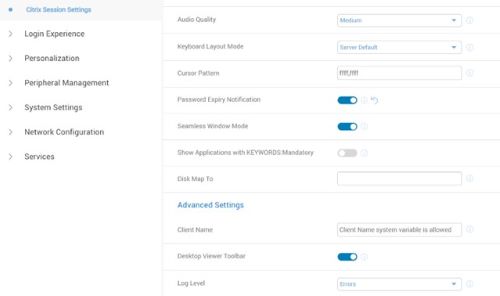
Desktop Viewer-werkbalk met ingeschakelde omleidingsregels voor client-USB-apparaten (versie 2) Alle geconfigureerde apparaten zijn vooraf geselecteerd:

- Vanaf ThinOS 2402 en WMS 4.3> heeft Dell Android USB-omleiding verbeterd met behulp van VDI Configuration Editor
- Dell ThinOS 2402 releaseopmerkingen
USB-omleiding voor Android-smartphone via Citrix Configuration Editor
Vanuit ThinOS 2402 en Citrix Workspace App 2311 kunt u de omleiding van Android-smartphoneapparaten configureren met behulp van Citrix USB File Settings in Citrix Configuration Editor.
Ga als volgt te werk om de Android-smartphone om te leiden naar een ICA-sessie (Independent Computing Architecture):
- Voer in het veld Key CONNECT.
- Voer in het veld Value
vid=04e8 pid=6860 split=01 intf=00te installeren.Opmerking:- De VID en PID van uw Android-smartphone vervangen de VID en PID in het veld Value.
- Als u Citrix USB-bestandsinstellingen al hebt geconfigureerd om het apparaat om te leiden, configureer USB-omleiding dan niet in Randapparatuurbeheer>USB-omleiding>vUSB force-omleiding.
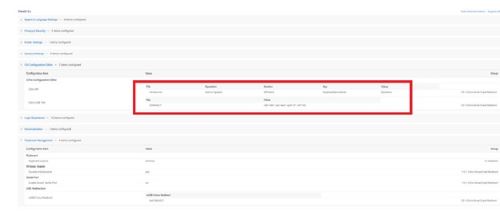
- Citrix-verbinding testen
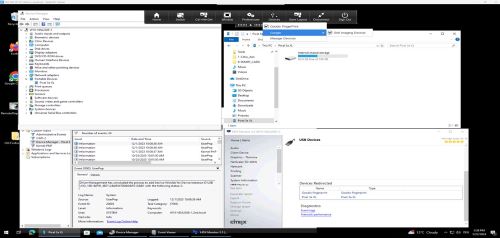
VMware (Blast) USB-omleiding Android
- Controleer of USB-omleiding is geïnstalleerd met Horizon Agent:
- Controleer het register om er zeker van te zijn dat de USB-omleidingsfunctie geldt:
HKEY_LOCAL_MACHINE\SOFTWARE\VMware, inc.\Installer\Features_HorizonAgent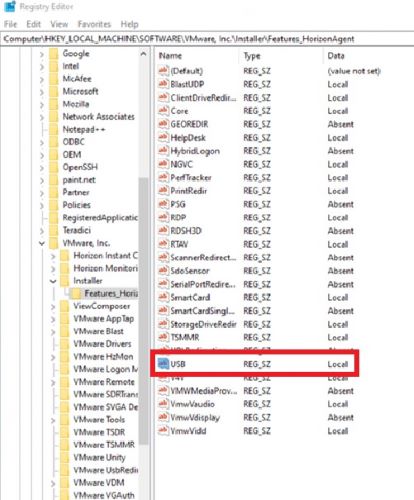
- Controleer het register om er zeker van te zijn dat de USB-omleidingsfunctie geldt:
VMware Horizon-beperkingen
Als je geen toegang hebt tot de Samsung Galaxy S21 en Google Pixel 4a, volg je deze stappen en voeg je de configuratie toe in Wyse Management Suite:
- Ga naar Advanced>VDI Configuration Editor>, Horizon Blast Configuration Editor.
- Klik in Instellingen voor sleutelwaarde van Horizon Blast toevoegen op +Rij toevoegen.
- Selecteer in Bestand de optie etc config.
- Selecteer in Operation de optie Add or Update.
- Enter-
usb.quirks.device0te installeren. - Enter-
0x<vid>:0x<pid> skip-reset, skip-refresh, skip-setconfig, e.g., 0x04e8:0x6865 skip-reset, skip-refresh, skip-setconfig - Klik op Opslaan en publiceren
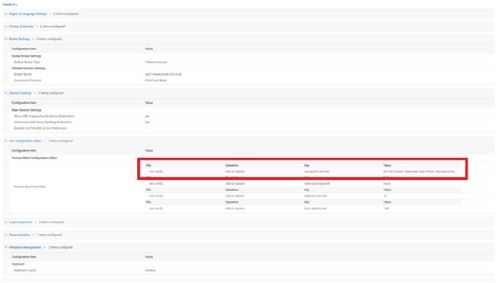
- VMware-verbinding testen